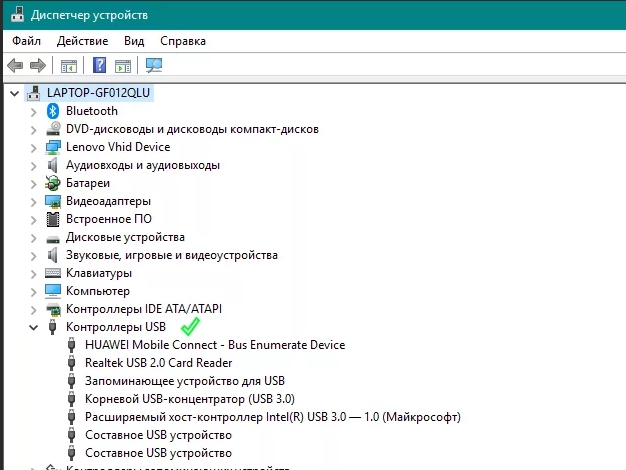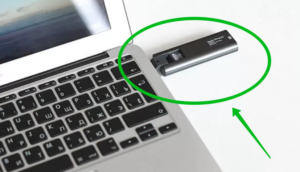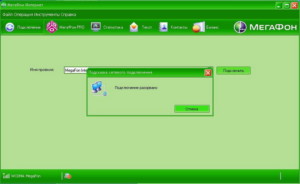Всем привет! Скорее всего вы попали на эту страницу, так как столкнулись с ошибкой «Подключение разорвано» в «МТС коннекте» на Windows 10. Хотя ошибку я также встречал в Windows 7 и 8. В первую очередь просто перезагрузите ваш ноутбук или компьютер. Обязательно проверьте, чтобы на счету оператора были деньги. Баланс можно проверить в приложении, через которое вы подключаетесь к интернету.
На крайний случай средства можно проверить в личном кабинете. Или вы можете переставить SIM-карту в телефон и набрать вызов:
*100#
Если вы работаете с ноутбука, то проверьте, чтобы вы были подключены к электросети. Иногда бывает такое, что ноут сам отключает некоторые USB порты для экономии электроэнергии, при низком заряде батареи. Можно попробовать переподключить модем в другой USB порт. На самом деле, причин, почему МТС модем не подключается к сети интернет, очень много, поэтому я постарался разобрать все варианты решений. Поехали!
Содержание
- Удаление сторонних программ
- Проверка настроек IP адресации
- Проверка реестра
- Проверка настроек модема
- Обновление драйверов
- Переустановка модема
- Ничего не помогло
- Задать вопрос автору статьи
Удаление сторонних программ
Если вы ранее пользовались каким-то другим оператором, например, Мегафон, Йота или что-то в этом роде, то перед установкой обязательно удалите с компьютера их фирменное приложение. Для этого перейдите в «Панель управления». В Виндовс 10 панель можно найти в поисковой строке, или нажав на кнопки и R, прописать команду:
control
После этого заходим «Программы и компоненты». В списке приложений находим программу другого оператора и удаляем её компьютера. Лучше всего после этого еще раз перезагрузиться.
ПРИМЕЧАНИЕ! Это кстати касается и тех подозрительных приложений, после установки которых МТС перестал работать. К ним можно отнести различные VPN программы, которые могут конфликтовать с утилитой от MTS.
Проверка настроек IP адресации
- На клавиатуре найдите две клавиши и R, и одновременно нажмите на них.
- Вылезет окошко, где нужно будет прописать команду:
ncpa.cpl
- Вы увидите сетевые подключения вашего компьютера. Найдите МТС, кликните правой кнопкой мыши и перейдите в «Свойства».
- В строке найдите строку с «TCP/IPv4», нажмите один раз, далее выбираем «Свойства». Убедитесь, чтобы IP и DNS получались автоматически.
Проверка реестра
Нам нужно проверить, включен ли определенный параметр в реестре – он отвечает за подключение USB устройств.
- Опять жмем на кнопки и R и прописываем:
Regedit
- Переходим в главный раздел «HKEY_LOCAL_MACHINE». Далее открываем «SYSTEM» и проходим по пути:
CurrentControlSetServicesRasMan
- В самом конце открываем параметр «RequiredPrivileges» и смотрим, чтобы в настройках в конце стояла надпись:
SeLoadDriverPrivilege
- Если её нет, то добавьте её вручную. Нажимаем «ОК» и перезагружаемся.
Проверка настроек модема
Откройте программку, с которой вы заходите в интернет. Там в разделе «Настройки модема» есть конфигурация подключения точки доступа. Проверьте, чтобы настройки были верные:
- Точка доступа – internet.mts.ru
- Номер дозвона – *99#
- Логин – mts
- Пароль – mts
Обновление драйверов
Проблема может возникнуть из-за старых драйверов, которые отказываются работать на вашей машине.
- Заходим на официальную страничку. Далее в правом верхнем углу находим раздел «Поддержки» и переходим туда.
- Пролистайте чуть вниз – в разделе «Мобильный Интернет» нажимаем по ссылке с программным обсечением.
- Находим модель вашего модема и в столбце «Обновление ПО» загружаем драйвер.
- Распаковываем архив и запускаем установщик.
Если вы не можете найти свой модем, или в списке в третьем столбце идет прочерк, то идем другим путем.
Переустановка модема
Мы удалим драйвер с устройства и снова его установим.
- Зайдите в свойства компьютера.
- Слева выбираем «Диспетчер устройств».
- Теперь найдите ваш модем, кликните ПКМ и удалите его с компьютера. Также я советую зайти в «Панель управления» – «Программы и компоненты» – полностью удалите приложение МТС.
- После этого перезагружаем компьютер, заходим в сам модем и нажимаем на кнопку запуска установщика, как вы делали это в самом начале.
Ничего не помогло
Можно попробовать перепрошить модем. Но делайте это на свой страх и риск. Эта штуковина может помочь только в том случае, если модем у вас старый и вообще отказывается подключаться к интернету. Проблема возникает на старых моделях 827F, E3372h, E3372s. МТС просто не хочет выпускать на них обновление и поэтому их стоит перепрошить.
ВНИМАНИЕ! Делайте это на свой страх и риск, есть риск превратить модем в кирпич. Все файлы нужно будет запускать с правами администратора.
- Скачиваем архив от сюда.
- Там будет три файла «Драйвера», устанавливаем сначала их в любом порядке.
- После этого запускаем рег-файлик и соглашаемся со всем.
- Перезагружаем нашу машину.
- Запускаем файл «autoflash.exe».
Подключение МТС Коннект и Windows 10 разорвано, а вы не понимаете, что могло послужить причиной? К сожалению, никто не застрахован от ошибок – в этом обзоре разберёмся, почему возникает такая проблема. И разумеется, попробуем вместе её решить!
Перезагрузка устройства
Если коннект-менеджер МТС не видит модем, хотя раньше все подключалось без особых сложностей, попробуем воспользоваться самым простым методом решения. Для начала просто перезагрузить компьютер.
Да-да, такое простое действие позволяет избавиться от множества мелких неполадок. Если проблема заключается в небольших внутренних сбоях, перезагрузка ее решит.
Разумеется, это лишь первый способ, которым можно воспользоваться, если подключение коннект-менеджера МТС разорвано на Windows 10. Если перезагрузка не помогла, перейдем к более другим методам решения проблемы.
Проверьте баланс
По-прежнему видите оповещение о том, что МТС Коннект не подключен к сети? Второй несложный способ – проверка баланса. Возможно, вам просто не хватает денег для нормального подключения к интернету?
Проверить баланс можно нажатием одноимённой кнопки, которая находится в меню модема. Если кнопка не нажимается, сделаем следующее:
- Отключите модем от компьютера;
- Откройте корпус и достаньте сим-карту;
- Переставь симку в любой телефон;
- Наберите на смартфоне код *100#.
Здесь все просто – если денег не хватает, пополните счёт. После этого попробуйте подключиться ещё раз!
Проверьте настройки модема
Видите ошибку «Соединение МТС Коннект разорвано» на Windows 10? Обязательно загляните в настройки модема – вдруг вы случайно выставили неправильные параметры? Не исключаются, разумеется, технические сбои.
Кнопку «Настройки» вы с лёгкостью найдёте в меню модема. Теперь просто проверьте введённые данные:
- Логин и пароль одинаковые: mts
- Точка доступа всегда такая: internet.mts.ru
- Номер дозвона (если есть): *99#
Если некоторые параметры введены неверно, сотрите их – и сохраните правильные настройки. скорее всего, это поможет избавиться от ошибки, при которой сервис МТС Коннект временно недоступен.
Удалите сторонние программы
Уверены, для вас не будет сюрпризом, что некоторые приложения не могут работать одновременно, потому что конфликтуют между собой. Как правило, это касается аналогичного софта. Например, если раньше вы пользовались модемом другого оператора.
Что делать с тем, что подключение МТС Коннект разорвано и не восстанавливается? Разумеется, удалить приложения, которые могут мешать работать вашему модему. Это делается легко.
- Нажмите на кнопку меню «Пуск»;
- Найдите иконку параметров на панели слева;
- Перейдите к разделу «Приложения», а далее – «Приложения и возможности»;
- В списке справа отыщите название программы, которая может конфликтовать с новым ПО;
- Выделите её кликом мышки – и нажмите на кнопку «Удалить», которая находится снизу.
Удалось избавиться от ошибки МТС Коннект «Подключение разорвано»? Если ваши усилия не увенчались успехом, переходим к следующей части обзора.
Настройте подключение по IP
Вы пытались несколько раз, но подключение МТС Коннект на Виндовс 10 все равно разорвано? Пора заглянуть в настройки операционной системы!
- Для начала зажмите клавиши Win+R, чтобы открыть окно «Выполнить»;
- Впишите в появившуюся строку ncpa.cpl и нажмите на кнопку ввода;
- Откроется раздел с доступными сетевые подключениями – ищем нужное;
- Нажмите на иконку правой кнопкой мышки и выберите раздел «Свойства»;
- Во вкладке «Сеть» найдите параметр «IP версии 4 (TCP/IPv4)»;
- Убедитесь, что напротив этого параметра стоит галочка.
После того как вы активируете нужную опцию, нажмите на кнопку «Свойства» снизу справа. Вы же хотите знать, что делать, если не открывается коннект-менеджер МТС?
Вам нужно убедиться, что в настройках свойств активированы параметры «Получить адрес DNS автоматически» и «Получить IP-адрес автоматически».
Несколько советов
Ничего из вышеперечисленного не помогло, и вы по-прежнему сталкиваетесь с тем, что подключение через коннект-менеджер МТС разорвано? Еще несколько советов, которыми вы можете воспользоваться:
- Попробуйте на время отключить антивирус и брандмауэр. Может быть, именно защитное ПО блокирует подключение к сети;
- Убедитесь, что вы установили обновление для модема (если оно есть). Проверьте наличие новой прошивки и загрузите ее при необходимости;
- Обновите драйвера – в первую очередь речь идет о сетевых адаптерах.
Постарались разобраться, почему не работает МТС Коннект. Как видите, некоторые ошибки вы можете устранить самостоятельно. В некоторых случаях, к сожалению, самостоятельно справиться не удастся. Но не отчаивайтесь – обязательно испробуйте все возможные пути решения проблемы!
В потребительской сфере Интернет обычно делится на домашний и мобильный. Первый тип доступа к глобальной сети ограничивает пользователя длиной кабеля или радиусом действия маршрутизатора, а второй, с использованием специального модема, позволяет просматривать браузер и загружать файлы где угодно. Устройство подключается через USB-разъем и легко настраивается, но у некоторых модем МТС не работает в операционной системе Windows 10.
Причины проблемы
Прежде чем определять факторы, влияющие на работоспособность устройства, давайте узнаем, что такое модем от компании МТС. Это компактный гаджет, внешне напоминающий флешку, внутри которой есть слот для установки SIM-карты. Именно к ней подключен тариф с интернетом, а модем становится проводником между сим-картой и компьютером.
вы можете настроить соединение согласно следующим инструкциям:
- Заключаем договор с оператором и выбираем тариф с оплатой AP.
- Вставляем симку в модем и подключаем гаджет к ПК через разъем USB.
- Ждем окончания установки официального приложения или скачиваем сами.
- Запускаем фирменное ПО и нажимаем на кнопку «Подключить».
Как правило, после выполнения всех условий открывается доступ в Интернет и человек может пользоваться преимуществами всемирной паутины согласно своему тарифному плану. Если на экране появляется ошибка «Соединение потеряно» и компьютер не подключается к Интернету, клиент МТС имеет дело с проблемой соединения. Это может быть вызвано следующими причинами:
- конфликт программного обеспечения;
- неверные настройки IP-адреса компьютера или модема;
- запрещена работа официального приложения;
- устаревшие драйверы;
- сбой системы из-за воздействия вирусов или других факторов.
Если человек сможет сам определить причину, он легко устранит проблему, например, устранив программный конфликт или сняв запрет на использование приложения МТС. Но, чтобы не ошибиться и с большой долей вероятности удастся исправить ошибку, рекомендуется учитывать все факторы по совокупности.
Что делать, если в МТС модеме «Подключение разорвано»
«Соединение прервано»: это сообщение сопровождает наиболее частую ошибку, возникающую у владельцев USB-модемов МТС. Как мы уже выяснили ранее, проблемы возникают по разным причинам, многие из которых обычный пользователь просто не может определить. В связи с этим предлагается действовать от простого к сложному, в первую очередь учитывая наиболее вероятные факторы.
Удаление сторонних программ
Люди, пользующиеся мобильным интернетом на компьютере, часто меняют оператора в поисках лучших предложений и высокой стабильности связи. Поэтому сообщение «Соединение прервано» в «МТС коннект» часто появляется из-за того, что фирменное приложение МТС конфликтует с ранее установленным на ПК ПО другого оператора. Например, от МегаФона или Билайн.
Таким образом, проблема решается удалением ненужных программ:
- Откройте «Настройки» из меню «Пуск».
- Зайдите в раздел «Приложения».
- Поищите в списке утилиты других операторов.
- Щелкните ЛКМ по названию лишней программы и нажмите кнопку «Удалить».
В примечании. Причем конфликт вызывается не только программным обеспечением других операторов, но и программами, влияющими на работу Интернета. Например VPN. Также рекомендуется удалить такие приложения перед устранением проблем с подключением.
Удаление ненужных программ производится другими способами. В частности, тот же пункт меню находится в «Панели управления», и некоторые пользователи используют стороннее программное обеспечение, такое как CCleaner или Revo Uninstaller, для реализации своих планов.
Проверка настроек IP адресации
Доступ в Интернет ограничен не только из-за программных конфликтов, но и из-за неправильных настроек. В этом случае нас будет интересовать не менеджер МТС Коннект, а параметры самого компьютера:
- Удерживайте клавиши Win + R, чтобы открыть окно «Выполнить».
- Введите запрос «ncpa.cpl» и нажмите кнопку «ОК».
- Найдите в списке свое сетевое соединение и щелкните его имя с помощью ПКМ.
- Зайдите в Свойства».
- На вкладке «Сеть» установите флажок с IPv4, если его нет.
- Щелкните кнопку «Свойства».
- Подтвердите автоматическое определение IP-адреса и DNS-сервера.
Вышеуказанные настройки позволят провайдеру (МТС) самостоятельно определять параметры выхода в Интернет. Но можно пойти другим путем, например, установив альтернативный адрес DNS-сервера от Google. В этом случае доступ в Интернет не будет ограничен, но скорость работы браузера увеличится.
Проверка реестра
Бывает, что USB-модем не работает полностью из-за ограничений, установленных в реестре. Их можно удалить следующим образом:
- Откройте окно «Выполнить».
- Обработайте запрос “regedit».
- Перейдите в каталог, расположенный по пути «HKEY_LOCAL_MACHINE System CurrentControlSet Services RasMan».
- Найдите параметр «RequiredPrivileges» и запустите его настройку, дважды щелкнув ЛКМ.
- Убедитесь, что «SeLoadDriverPrivilege» находится в списке значений».
- При необходимости добавьте недостающее значение вручную.
После этого рекомендуется перезагрузить компьютер, чтобы изменения вступили в силу. Это, скорее всего, позволит избежать проблем с подключением.
Настройки модема
Коннектор MTS Manager Connector часто не видит сеть из-за неправильных настроек. Обычно они устанавливаются автоматически, но не лишним будет проверить их самостоятельно, открыв соответствующее приложение:
- точка доступа – internet.mts.ru;
- номер удаленного доступа – * 99#;
- доступ – мтс;
- пароль – mt.
Убедитесь, что в настройках коннектора заданы одинаковые значения. При необходимости скорректируйте их до вышеуказанных параметров. После этого не забудьте сохранить новые настройки.
Обновление драйверов
Часто отключение соединения связано с использованием устаревших драйверов оборудования. Это касается как модема МТС, так и ПО на самом компьютере:
- Щелкните правой кнопкой мыши значок «Пуск».
- Запустить диспетчер устройств».
- Убедитесь, что на всех типах оборудования используются последние версии драйверов (если программное обеспечение необходимо обновить, рядом с ним появится желтый восклицательный знак).
- Чтобы обновить компоненты, щелкните правой кнопкой мыши имя устройства и нажмите кнопку «Обновить драйвер».
В случае с модемом МТС нужно самому зайти на сайт оператора и скачать установочный пакет драйверов через раздел «Поддержка». Установка выполняется с помощью загруженного EXE-файла.
Переустановка модема
Если ни один из представленных в материале советов не помог, то нужно действовать по следующей инструкции:
- Отключите модем и удалите официальное ПО МТС (иногда может потребоваться принудительная деактивация компонента через Диспетчер устройств»).
- Рекомендуется убирать отходы с помощью таких программ, как CCleaner.
- Перезагрузите компьютер.
- Снова подключите модем к ПК и дождитесь завершения установки «Connect Manager».
- Пройдите авторизацию в системе по своему номеру МТС.
Если и в этом случае решить проблему не удастся, единственный выход из ситуации – обратиться в службу поддержки МТС. Все необходимые контактные данные размещены на официальном сайте компании.
Источник изображения: it-tehnik.ru
Что делать если модем МТС не подключается к интернету и пишет «Подключение разорвано»
Получить все преимущества мобильного интернета от МТС можно не только используя мобильный телефон или планшет с сим-картой, на которой установлен выгодный и высокоскоростной тариф. Сотовая связь доступна и для ноутбуков или персональных компьютеров. Иногда на модемах, которые используются для этих целей, возникают ошибки с подключением, и многие не знают, как их решать. В этом материале будет рассказано, что делать, если на МТС модем «Подключение разорвано», как исправить эту ошибку и правильно подключить устройство к ПК.
Содержание
- Из-за чего возникает ошибка МТС «Подключение разорвано» на Windows
- Как правильно подключить модем МТС на Windows
- Настройка параметров маршрутизатора
- Расшифровка ошибок
- Как устранить ошибки
- Что делать в том случае, когда ничего не сработало
Из-за чего возникает ошибка МТС «Подключение разорвано» на Windows
Первым делом следует понять, почему вообще возникает подобная ошибка. Для этого компьютер или ноутбук проверят на наличие других программ для работы с модемами. Если раньше человек пользовался услугами, например, «Мегафона», то следует удалить его «Коннект менеджер». Все дело в том, что фирменное приложение для управления роутером или модемом достаточно агрессивно реагирует на программное обеспечение от других российских операторов мобильной связи и интернета.
Если это не решило проблему с появлением ошибки «Подключение разорвано», то следует проанализировать проблему с другой стороны. Другая причина неисправности заключается в том, что на лицевом счете закончились деньги. Без регулярного внесения абонентской платы оператор не будет предоставлять свои услуги в полном объеме или попросту отключить доступ в глобальную сеть.
Важно! Определить количество средств на своем счету достаточно просто. Для этого даже необязательно входить в личный кабинет. Достаточно зайти в «Коннект менеджер» и найти соответствующий пункт. Проверить можно и, переставив симку в телефон и набрав *100#.
Часто также встречается проблема, заключающаяся в некорректном USB-соединении. Для этого следует тщательно проверить работоспособность портов на ноутбуке или ПК, а также разъем на модеме, установив его для теста на другое устройство. Если причина ошибки именно в этом, то требуется поменять гнезда USB или заменить модем. Сделать это можно по гарантии, если устройство куплено официально.
Если ничего из вышеперечисленного не помогло, то, скорее всего, ошибка кроется в неправильных настройках «Коннект менеджера» или аккаунта для подключения к интернету. Чтобы понять, как правильно выполнить настройку, следует ознакомиться с разделом ниже.
Как правильно подключить модем МТС на Windows
Для правильного подключения 4G USB-модема от МТС, нужно следовать пошаговой инструкции:
- Раскрыть комплект модема и сим-карты.
- Вынуть симку из специального пластикового держателя.
- Распаковать модем и открыть его крышку для вставки чипа.
- Произвести аккуратную вставку SIM-карты. 4G работает с Nano-SIM и Micro-SIM.
- Подключить модем в любой свободный и рабочий порт USB.
- Дождаться автоматического распознавания нового аппарата операционной системой «Виндовс». Если все прошло удачно, то в панели уведомлений появится сообщение о том, что девайс готов к работе.
- Дождаться запуска мастера автоматической установки драйверов и всего необходимого оборудования. Следовать его инструкциям по инсталляции «Коннект менеджера».
- Просмотреть рабочий стол на предмет появившейся иконки программы. Именно через нее будет происходить управление роутером или модемом, а также просмотр всех данных и остатков по счету.
- Открыть программу двойным щелчком. Дождаться регистрации сим-карты и модема в сети. После этого надпись «Не подключен к 4G» пропадет.
- После активации аппарата нажать на кнопку «Подключиться». Будет произведена автоматическая настройка подключения модема к сети LTE.
- Если все было сделано правильно, то надпись «Не подключен» сменится на «Подключен».
Важно! Если мастер автоматической установки не запускается самостоятельно, то, вероятнее всего, на компьютере запрещено запускать AutoRun-файлы. Придется самостоятельно перейти в «Проводник», найти подключенное устройство и запустить файл из его корневой директории с правами администратора.
Настройка параметров маршрутизатора
Если все меры по настройке и подключению были выполнены правильно, но интернет не появился, а ошибка по-прежнему высвечивается, то следует попытаться сбросить конфигурации до заводских. Сделать это достаточно просто, но нужно понимать, что потом придется вписывать данные для входа снова и самостоятельно.
Нужно указать значение следующих параметров: «IP-адрес», «Маска подсети», «Основной шлюз», «Предпочитаемый DNS-сервер» и «Альтернативный DNS-сервер». Лучше всего спросить их у оператора через консультанта. Для этого достаточно позвонить по телефону горячей линии МТC 8-800-250-08-90.
Чтобы ввести данные, следует:
- Перейти в «Панель управления».
- Выбрать раздел «Сетевые подключения» и найти свое подключение через модем.
- Нажать по нему правой клавишей мыши и выбрать из контекстного меню пункт «Свойства».
- В появившемся окне открывают вкладку «Сеть».
- Для настройки нужных параметров переходят в конфигурацию IPv4.
- Вводят полученные оператором значения.
- Применяют и сохраняют настройки.
Расшифровка ошибок
Кроме этой ошибки, пользователь может увидеть также и ряд других:
- «Модем отключен или недоступен». ПК не видит модем и нужно проверить USB-порты или совместимость.
- Ошибка 619. Модем неспособен найти порт для сигнала 4G. Наиболее часто возникает при попытке управления с помощью удаленного доступа.
- Ошибка 628. Устройство не может соединиться с главным сервисом оператора. Появляется при некорректной работе радиосигнала.
- Ошибка 720. Синхронизация данных отсутствует. Происходит из-за несоответствия данных о модеме и о ПК.
- Ошибка 633. Отсутствие драйверов или прочего ПО. Обычно появляется при использовании бракованного или неофициального модема.
- «Модем не найден». Девайс поврежден физически.
Важно! Если четко понимать, какая именно ошибка мешает модему соединиться с интернетом, можно в разы сократить время на ее решение.
Как устранить ошибки
Прежде чем выполнять какую-либо инструкцию из интернета, следует понять, подходит ли она по коду ошибки, которая всплывает при попытке получить доступ в сеть. Решение в любом случае начинается с проверки своего лицевого баланса. Часто именно он становится причиной отсутствия подключения.
Если ошибка вызвана неисправностью прибора или порта, то нужно произвести их замену в обычном порядке. Иногда можно отделаться ремонтом. В ряде случаев поможет удлинитель USB, который позволит расположить модем в удобном для поиска и приема сигналов месте.
Немаловажным будет проверка корректности вставки сим-карты. Часто неопытные абоненты вставляют чип неправильно и не той стороной. Это не только не позволит активировать его и поймать сеть, но и испортит держатель для карты.
Что делать в том случае, когда ничего не сработало
Если так произошло, что ничего не помогает, и самостоятельно устранить неисправность не получается, следует в обязательном порядке обратиться за помощью в компанию «МТС». Для этого:
- Выполняют звонок на номер 8-800-250-08-90
- Лично приходят в сервисный центр или офис поддержки клиентов MTS.
Важно! Лучше всего приходить в отделение компании самостоятельно. Это в разы ускоряет процесс ремонта или выдачи нового оборудования. Обращаясь в поддержку через личный кабинет или телефон, можно потратить много времени впустую.
Таким образом, здесь было рассказано, что делать, если на модеме МТС пишет «Подключение разорвано» в Windows 10. Исправление разрыва соединения должно производиться на основе понимания ошибки, которая и вызвала проблему.
Подгорнов Илья Владимирович
Всё статьи нашего сайта проходят аудит технического консультанта. Если у Вас остались вопросы, Вы всегда их можете задать на его странице.